Cara instalasi Windows 98
1.Masukkan CD-ROM Windows Server 2003, hidupkan komputer.
2.Lalu masuk ke setup BIOS komputer untuk melakukan boot pertama (first boot) pada CD-ROM.
3.Setelah itu akan muncul menu Windows 98, lalu pilih Boot from CD-ROM dengan memekan Enter.
4.Setelah itu akan muncul kembali menu Windows 98, lalu pilih Start Windows 98 Setup From CD-ROM dengan menekan Enter.
5.Setelah itu akan muncul menu setup Windows 98, lalu pilih To set up Windows now dengan menekan Enter, bila ingin keluar dari menu setup Wndows 98 tekan F3 .
6.Setelah itu akan muncul menu setup Windows 98, lalu pilih To set up Windows now dengan menekan Enter, bila ingin keluar dari menu setup Wndows 98 tekan F3 .
7.Lalu akan muncul dua pilihan yaitu Configure unallocated disk space (recommended) dan Exit setup. Bila kita ingin melanjutkan penginstalan kita pilih Configure unallocated disk space (recommended) dan bila ingin keluar dari menu Windows 98 kita pilih Exit setup.
8.Lalu akan muncul pilihan No, do not use large disk support atau Yes, enable large disk support, kita pilih No, do not use large disk support
9.Lalu komputer akan merestart dan akan tampil setup ispreparing to install windows lalu tekan Enter.
10.Dan apabila kita mengetik enter maka keluar sebuah perintah pada monitor anda sebagai berikut.
11.Kemudian akan muncul Windows 98 setup, lalu pilih Continue, setelah itu terjadi proses instalasi peralatannya. Kita dapat menginstall program Windows 98 dalam waktu 30 s/d 60 menit.
12.Dan apabila kita melanjutkan instalasi windows 98 akan muncul perintah seperti berikut.
13.Setelah itu akan tampil Windows 98 Setup Wizard (Select Directory), kemudian pilih C:\Windows lalu klik Next.
14.Kemudian muncul Establishing Your Location, dimana memilih lokasi Negara asal kita, misalnya INDONESIA, lalu klik Next.
15.Dalam penginstallan kali ini kami memilih Typical
16.Setelah itu muncul Identification, ketik nama komputer pada Computer name, misalnya STUDENT, dan ketik grup kerja pada Workgroup, misalnya WORKGROUP, lalu klik Next.
17.Kemudian muncul Establishing Your Location, dimana memilih lokasi Negara asal kita, misalnya INDONESIA, lalu klik Next.
18.Setelah itu muncul Start Copying Files, lalu klik Next, sehingga memulai menginstall file-file ke dalam Windows 98.
19.Setelah kita melanjutkan sesuai denagn printah, akan muncul tampilan seperti gambar berikut.
20.Kemudian komputer akan merestart ulang dan kembali ke menu Windows 98, lalu pilih Boot from Hard disk dengan menekan Enter.
21.Kemudian komputer akan merestart ulang dan kembali ke menu Windows 98, lalu pilih Boot from Hard disk dengan menekan Enter.
22.Setelah itu akan muncul User Information, dimana terdapat Name & Company yang bisa kita isi semau kita, misalnya STUDENT pada Name dan IPB pada Company.
23.Kemudian akan muncul Licence Agreement, baca hingga selesai lalu pilih I accept the Agreement lalu klik Next.
24.Setelah itu muncul nomor seri dari Windows 98, lalu kita diminta mengisi nomor seri tersebut, lalu klik Next.
25.Kemudian muncul Start Wizard, klik Finish. Ini menanadakan bahwa instalasi Windows 98 telah Selesai
26.Dimulai dengan prepare system operasi kepada hardware yang kita miliki.
27.Dan keluar tampilan windows 98, seperti gambar berikut. Lalu kembali updating system setting.
28.Setelah itu akan muncul EnternWindows Password, isi User Name misalnya STUDENT lalu klik OK. Kemudian munculah desktop Windows 98.
selesai..
untuk lebih jelasnya donlot "disini"
Subscribe Now: standard
FeedBurner FeedCount
Related Websites
About Me
- dany
- Bogor, Jawa Barat, Indonesia
- Seorang anag yang Lugu dan tidag tau apah2 .. sedang merantau di kota ujan yaitu Bogor untuk melanjutkan studinya.. Cilegon,Banten kota asalnya, Bogor,Jawa Barat tempad ia merantau , asaL seKola ,kciL d TK andika, SMP n 2, dan gede d SMUN 1 Cilegon.. Institut Pertanian Bogor tempad ia kuliah skrg, itola skilas about me.. stu lgy poenya si dudull jeieg..
Download Contents
Links
Tukeran link yuu..
 |
|  |
|
 | Tutorial Photoshop |
| Tutorial Photoshop | Search Engine Optimization and SEO Tools
 | Directory of Weblog Community |
Search Engine Submission - AddMe
|
| Directory of Weblog Community |
Search Engine Submission - AddMe
|
 |
|  |
|  |
|  |
| 

 |
| 
Instalasi Windows 98
Diposkan oleh
dany
di
22:07
![]()
![]()
Label: tips n trick technology
Subscribe to:
Post Comments (Atom)
Google Search
Google Translate
Search
Blog Archive
-
▼
2008
(28)
-
▼
November
(14)
- ngitung IP ato IPK otomatis
- Bikind Icon pd Directory
- RESET HP NOKIA KENA VIRUS
- Instalasi Windows 98
- INSTALASI WINDOWS SERVER 2008
- KODE RAHASIA PONSEL NOKIA
- Jaringan Komputer Pada Sistem Operasi Microsoft Wi...
- instalasi Linux ubuntu 8.04
- Trik Jitu Amankan File-File Penting Dari VIRUS
- Merubah Start Menu di Microsoft
- serial code windows
- BUKA FOLDER YANG HIDDEN
- Tipu Muslihat Virus dan Pencegahannya
- ngunci Folder
-
▼
November
(14)
gallery putu
Kumpulan Link
Favorite
- Books
- Hobby
- Music
- Sport




















.jpg)
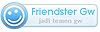









0 komentar:
Post a Comment